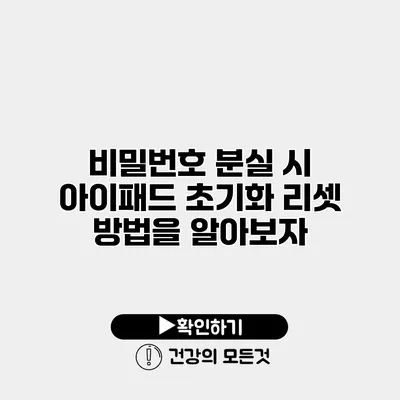아이패드 비밀번호 분실 시 초기화 방법 완벽 가이드
아이패드의 비밀번호를 잊어버린 경험이 있나요? 기술이 발전해도 이러한 문제는 여전히 많은 사람들에게 큰 골칫거리입니다. 하지만 걱정하지 마세요! 이 글을 통해 아이패드 비밀번호 분실 시 초기화하는 방법에 대해 자세히 알아보겠습니다. 사용자 누구나 쉽게 따라 할 수 있는 단계별 가이드를 제공할 테니, 차근차근 진행해 보세요.
✅ 비밀번호를 잊었나요? 간단한 절차로 아이패드를 초기화해 보세요.
1. 비밀번호를 잊었을 때의 영향
비밀번호를 잃어버린 경우, 아이패드를 사용하거나 이 기기에 저장된 정보를 접근할 수 없게 됩니다. 비밀번호 보호는 중요한 정보와 데이터를 보호하기 위해 설계되었기 때문에, 이 방법은 비밀번호 분실 시 불가피하게 필요한 조치입니다.
1.1 주요 영향
- 데이터 접근 제한: 아이패드에 저장된 사진, 파일, 계정 로그인 정보 등을 사용할 수 없습니다.
- 기기 정상 작동 중단: 비밀번호를 입력하지 못하는 경우, 아이패드를 사용할 수 없습니다.
✅ 아이패드 초기화 방법을 지금 바로 알아보세요!
2. 아이패드 초기화 방법
아이패드를 초기화하는 방법은 여러 가지가 있지만, 여기서는 가장 효과적이고 널리 사용되는 방법을 설명드리겠습니다. 두 가지 방법, 즉 iTunes를 사용하는 방법과 iCloud를 사용하는 방법을 소개합니다.
2.1 iTunes를 통한 초기화
2.1.1 준비물
- 최신 버전의 iTunes가 설치된 컴퓨터
- 아이패드와 컴퓨터를 연결하는 USB 케이블
2.1.2 단계별 절차
- 아이패드를 컴퓨터에 연결하고 iTunes를 실행합니다.
- 아이패드를 강제로 재시작합니다.
- 아이패드 모델에 따라 다음을 따릅니다:
- 홈 버튼이 있는 모델: 홈 버튼과 전원 버튼을 동시에 눌러 재시작합니다.
- 홈 버튼이 없는 모델: 볼륨 버튼 중 하나를 빠르게 누른 후, 볼륨 버튼을 아래로 눌러서 빠르게 누른 다음, 전원 버튼을 누릅니다.
- 아이패드 모델에 따라 다음을 따릅니다:
- 재시작 후 iTunes에서 “복원” 옵션을 선택합니다.
- 모든 정보를 지우겠다는 경고 메시지가 뜹니다. “복원”을 클릭하여 초기화를 진행합니다.
2.1.3 주의사항
- 이 방법은 모든 데이터를 지우므로, 백업이 없으면 데이터 복구가 불가능할 수 있습니다.
2.2 iCloud를 통한 초기화
2.2.1 준비물
- 인터넷에 연결된 컴퓨터 또는 스마트폰
- 자신의 Apple ID와 비밀번호
2.2.2 단계별 절차
- 웹 브라우저를 열고 에 접속합니다.
- 자신의 Apple ID로 로그인합니다.
- “찾기” 앱을 선택합니다.
- “모든 기기”에서 초기화할 아이패드를 선택합니다.
- “iPad 지우기”를 클릭하여 초기화를 진행합니다.
2.2.3 주의사항
- 반드시 자신의 Apple ID와 비밀번호를 기억하고 있어야 하며, 이 방법도 모든 데이터가 삭제됩니다.
✅ 닛산 GTR의 숨겨진 커스터마이즈 비법을 알아보세요!
3. 초기화 후 설정
아이패드를 초기화한 후에는 설정을 다시해야 합니다. 이때 데이터 복구를 위해 백업이 필요합니다.
3.1 iCloud 백업에서 복구
- 초기 설정 화면에서 “iCloud 백업에서 복원”을 선택합니다.
- 복원할 백업 파일을 선택한 후 프로세스를 완료합니다.
3.2 iTunes 백업에서 복구
- iTunes에 연결한 후 “백업 복원” 옵션을 선택합니다.
- 최신 백업 파일을 선택하여 복구합니다.
3.3 새로운 시작
아이패드를 초기화한 후 새로운 시작을 할 수 있습니다. 이때 새로운 비밀번호를 설정하여 다음번 비밀번호 분실을 예방할 수 있습니다.
✅ 다양한 전문 분야에서 교수님들의 혁신적인 아이디어를 알아보세요.
4. 전문가의 조언
아이패드와 같은 기기를 사용할 때 주의해야 할 점은 비밀번호를 주기적으로 변경하고, 안전한 비밀번호를 설정하는 것입니다. 비밀번호 관리 앱을 사용하는 것도 좋은 방법입니다. 이를 통해 비밀번호를 안전하게 관리하고 잊어버리지 않을 수 있습니다.
4.1 비밀번호 안전 팁
- 대문자, 소문자, 숫자, 특수문자를 혼합하여 사용하세요.
- 비밀번호를 주기적으로 변경하세요.
- 비밀번호 관리 앱을 사용하여 안전하게 저장하세요.
5. 결론
아이패드의 비밀번호를 분실했을 때 초기화하는 방법은 iTunes와 iCloud를 통해 가능하다는 것을 알게 되셨군요. 이러한 과정이 처음에는 다소 복잡하게 느껴질 수 있지만, 단계별로 잘 따라간다면 손쉽게 비밀번호 문제를 해결할 수 있습니다.
아이패드의 비밀번호 분실 시 초기화하는 방법을 배우고 나면 이제 더 이상 두렵지 않아요! 안전한 데이터 관리를 통해 이러한 문제를 사전에 예방하는 것이 중요합니다.
이 글이 여러분의 아이패드 사용에 도움이 되었기를 바랍니다. 다음 번 데이터 관리가 필요할 때는 이번에 배운 내용을 꼭 기억하세요!
자주 묻는 질문 Q&A
Q1: 아이패드 비밀번호를 잊어버리면 어떤 영향을 미치나요?
A1: 비밀번호를 잃어버리면 아이패드 사용이 불가능하며, 저장된 데이터에 접근할 수 없습니다.
Q2: 아이패드를 초기화하는 방법은 무엇인가요?
A2: 아이패드는 iTunes나 iCloud를 통해 초기화할 수 있으며, 각 방법에 따라 단계별 절차가 있습니다.
Q3: 초기화 후 데이터 복구는 어떻게 하나요?
A3: 초기화 후 iCloud 또는 iTunes 백업에서 복구할 수 있으며, 설정 단계에서 백업 파일을 선택하여 복원합니다.